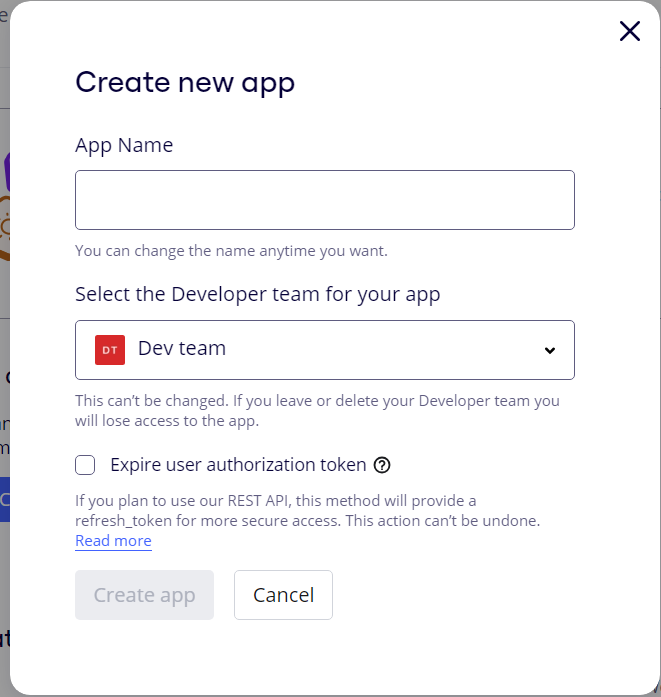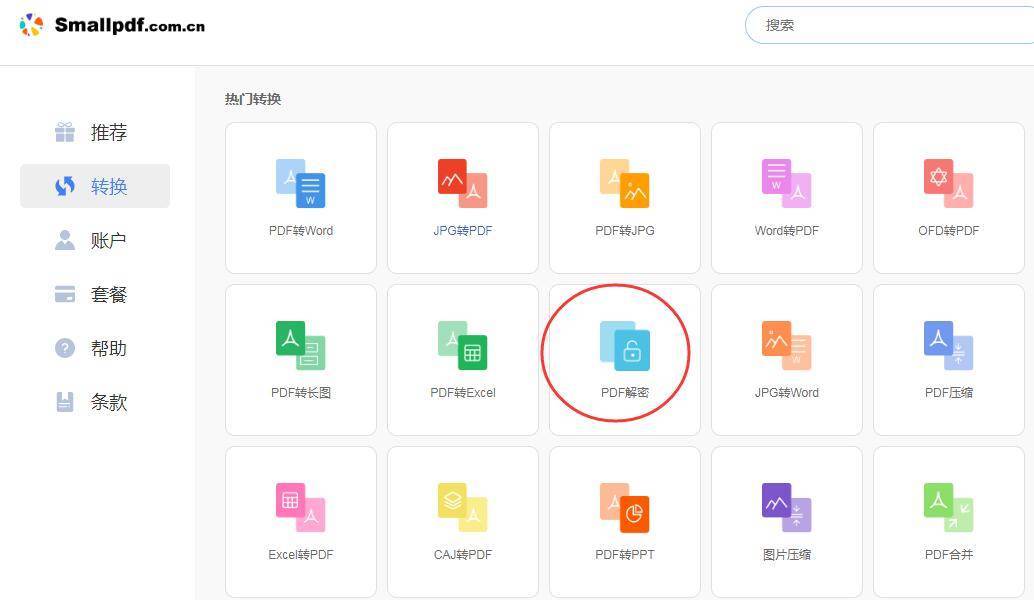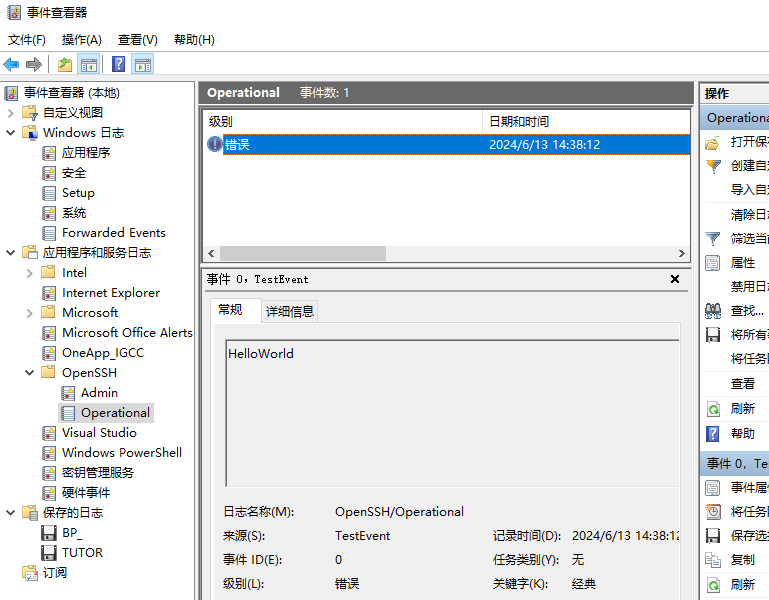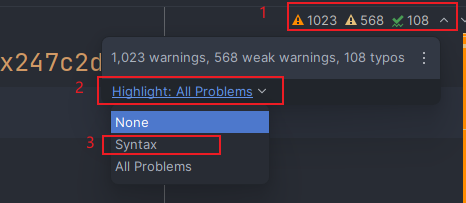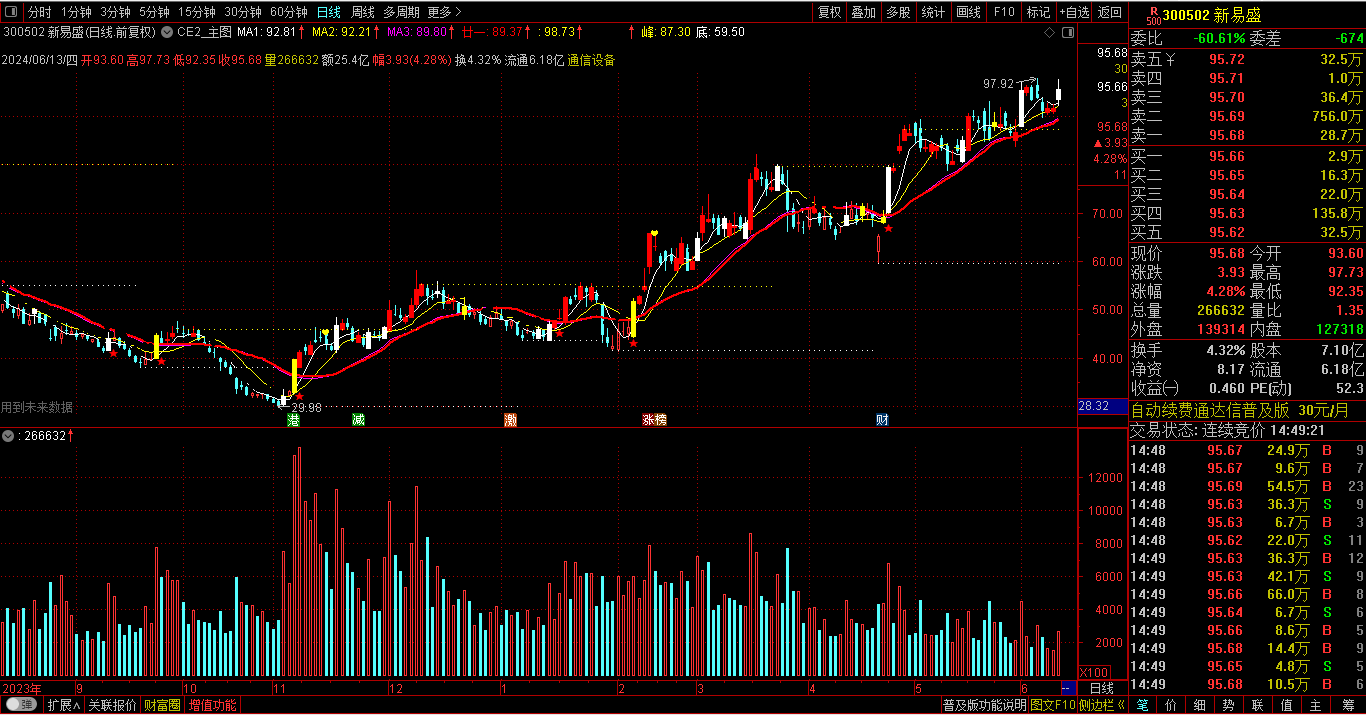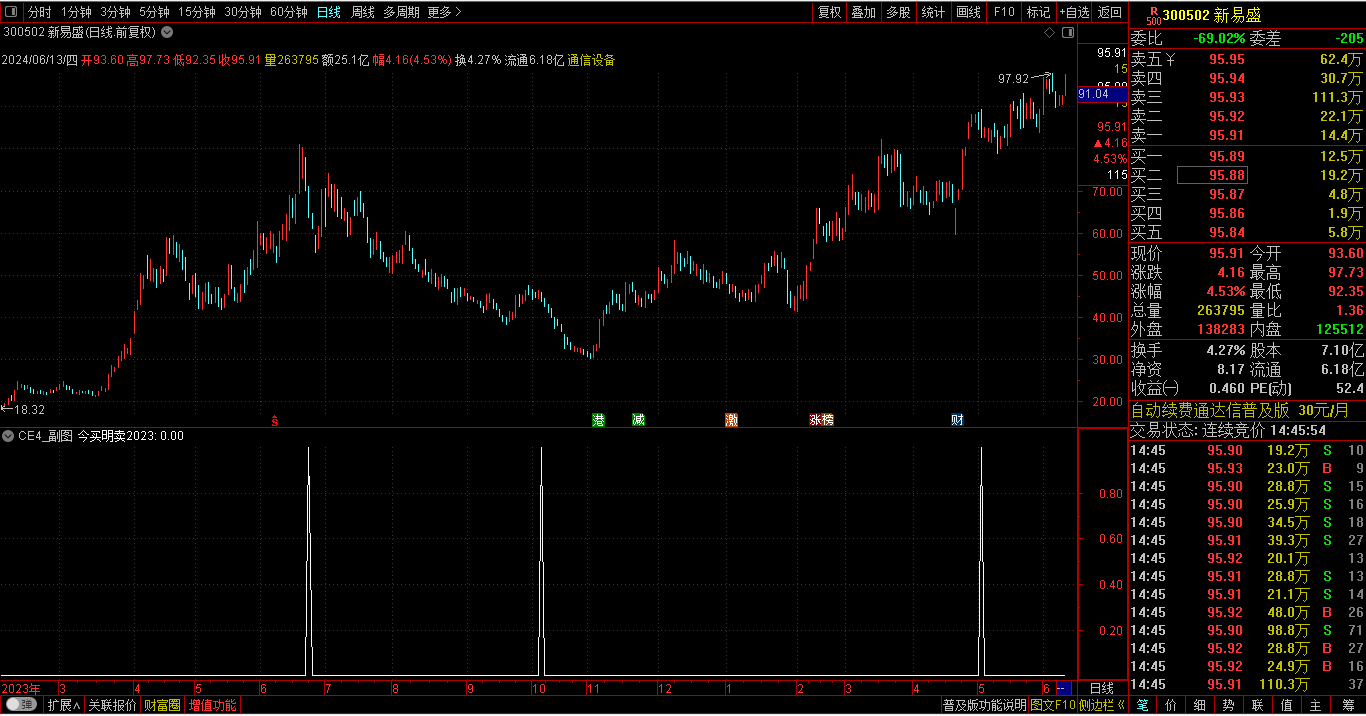1.服务器系统必备环境安装
在“.NET Framework 功能”窗格中,选中“TCP 端口共享”、“HTTP 激活”、“TCP 激活”和“Web 服务器 (IIS) 支持”等复选框。

在“Web 服务器角色 (IIS) - 角色服务”窗格上展开“应用程序开发”并选择“ASP”、“CGI”。

“在服务器端的包含文件”展开“管理工具”,然后展开“IIS 6 管理兼容性”。 选择“IIS 6 脚本工具”

以上三个步骤安装动画如下:

2.Revit Server安装
Revit Server有3个功能:主机、加速器、管理员,若仅有一台服务器,那么三个功能都请安装。
-
主机:用于存放模型,常为中心服务器
-
加速器:用于加速同步模型的速度,常用于局域网内作为内网加速。
-
管理员:用于管理存放的模型,常用于中心服务器
安装完成后在服务器及用户电脑都需要新建一个RSN.ini文件在C:\ProgramData\Autodesk\Revit Server <版本>\Config\RSN.ini ,RSN.ini文件内容为主机IP地址(或域名),若仅有一台服务器时在服务器上的RSN.ini填写127.0.0.1 ;在用户电脑的RSN.ini填写主机的IP(或域名)。
-
注:新建一个RSN.ini文件之前请将文件扩展名开启显示。
打开任务管理器→服务→确认NetTcoActivator、Revit Server AutoSync 201X服正在运行。


3.Revit连接到协同服务器
在协作面板连接加速器
-
管理到Revit Server Accelerator的连接
-
输入加速器IP(若仅有一台服务器且局域网无加速服务器时输入主机IP便可)
-
连接


用户电脑中按上文所述新建一个RSN.ini文件并在文件内容中填入主机IP(或域名)
-
注:由于本教程未建立局域网加速器,因此Revit Server Accelerator的连接中的IP与RSN.ini中的IP相同;若在局域网有建立加速器时,Revit Server Accelerator的连接必须为加速器IP才能使加速器生效。
打开/另存为模型时均在左侧选择Revit Server进行操作。


4.Revit Server Admin使用
在浏览器中输入http://服务器IP/revitserveradmin2016/ 便可进入到Admin管理界面,进行模型的管理。